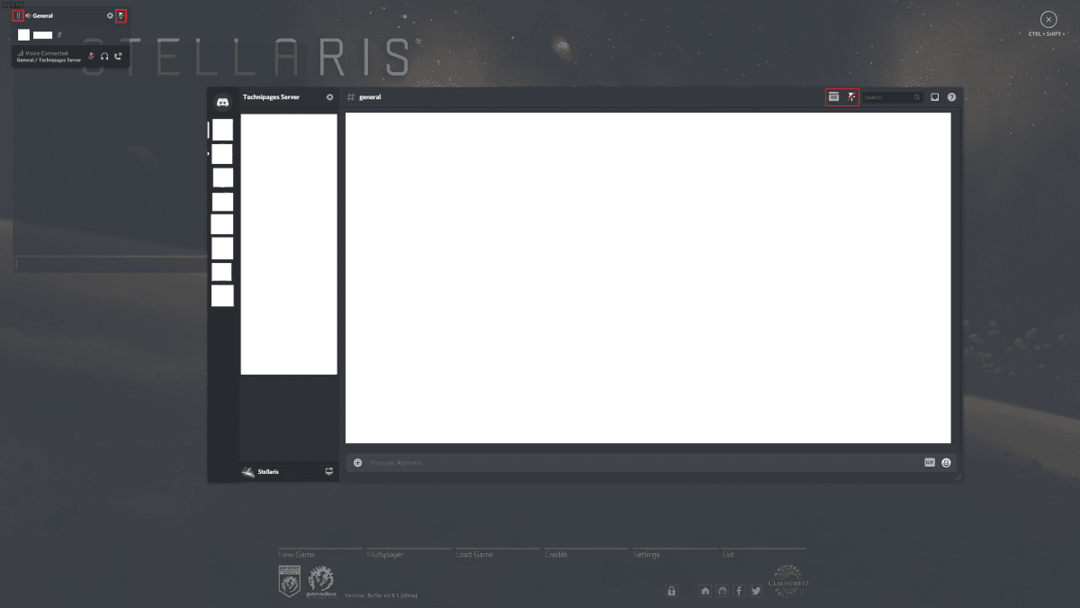Discord นำเสนอโอเวอร์เลย์ในเกมที่แสดงข้อมูลเกี่ยวกับผู้ที่พูดในช่องเสียงของคุณโดยตรงผ่านวิดีโอเกมของคุณ ข้อมูลประเภทนี้มีประโยชน์อย่างยิ่งหากคุณกำลังเล่นกับคนใหม่ ๆ และยังจำเสียงของพวกเขาไม่ได้ เนื่องจากคุณสามารถกำหนดค่าโอเวอร์เลย์เพื่อแสดงชื่อของพวกเขาเมื่อพวกเขาพูด นอกจากนี้ยังมีประโยชน์สำหรับสตรีมเมอร์ที่อาจต้องการหลีกเลี่ยงคำถามจากผู้ดูใหม่ๆ ว่าพวกเขากำลังเล่นกับใครและเสียงของใคร
โอเวอร์เลย์ยังช่วยให้คุณเห็นหน้าต่าง Discord ที่มีคุณลักษณะเกือบทั้งหมด หากคุณใช้ทางลัดที่กำหนดค่าไว้ จากที่นี่ คุณสามารถเปลี่ยนช่องเสียงหรือพิมพ์ช่องข้อความได้ อย่างไรก็ตาม คุณลักษณะจำนวนเล็กน้อย เช่น การอัปโหลดไฟล์ไม่ทำงานจากโอเวอร์เลย์
วิธีกำหนดค่าลักษณะที่ปรากฏของโอเวอร์เลย์
ในการกำหนดค่าโอเวอร์เลย์ คุณต้องไปที่การตั้งค่าของ Discord โดยคลิกที่ไอคอนล้อเฟืองที่มุมล่างซ้ายของแอป เมื่ออยู่ในการตั้งค่าแล้ว ให้สลับไปที่แท็บ "โอเวอร์เลย์" คุณสามารถกำหนดค่าลักษณะที่ปรากฏของโอเวอร์เลย์ได้ที่นี่ “เปิดใช้งานการวางซ้อน” เป็นการตั้งค่าโดยรวม หากตัวเลื่อนปิดอยู่ การวางซ้อนจะถูกปิดใช้งานอย่างสมบูรณ์ “Toggle overlay lock” เป็นแป้นพิมพ์ลัดเพื่อเปิดมุมมองโอเวอร์เลย์แบบเต็ม นี่คือ “Shift + `” โดยค่าเริ่มต้น
เคล็ดลับ: อักขระ "`" เป็นเครื่องหมายย้อนกลับ เป็นแป้นระหว่างแท็บ แป้น Escape และ 1 บนแป้นพิมพ์ส่วนใหญ่
“ขนาดอวาตาร์” กำหนดขนาดของอวตารสำหรับคนที่อยู่ในช่องเสียงเดียวกันกับคุณ “ชื่อที่แสดง” สามารถใช้เพื่อกำหนดค่าว่าเมื่อใดและเมื่อใดที่ชื่อผู้ใช้ถูกแสดงถัดจากอวาตาร์ “ผู้ใช้แบบดิสเพลย์” ใช้เพื่อกำหนดค่าว่าจะแสดงอวาตาร์เสมอหรือไม่ หรือแสดงเฉพาะเมื่อผู้ใช้นั้นพูดเท่านั้น
“การแจ้งเตือนแบบโอเวอร์เลย์” กำหนดว่าการแจ้งเตือนใด ๆ ที่ไม่ลงรอยกันแสดงขึ้นบนหน้าจอ หากคุณไม่ต้องการรับการแจ้งเตือนใดๆ ให้คลิกวงกลมที่มีเส้นขีดตรงกลาง หากไม่ได้ปิดใช้การแจ้งเตือนแบบโอเวอร์เลย์ คุณสามารถกำหนดค่าว่าข้อความแชทแบบข้อความแสดงเป็นการแจ้งเตือนหรือไม่ด้วย "แสดงการแจ้งเตือนการแชทด้วยข้อความ"
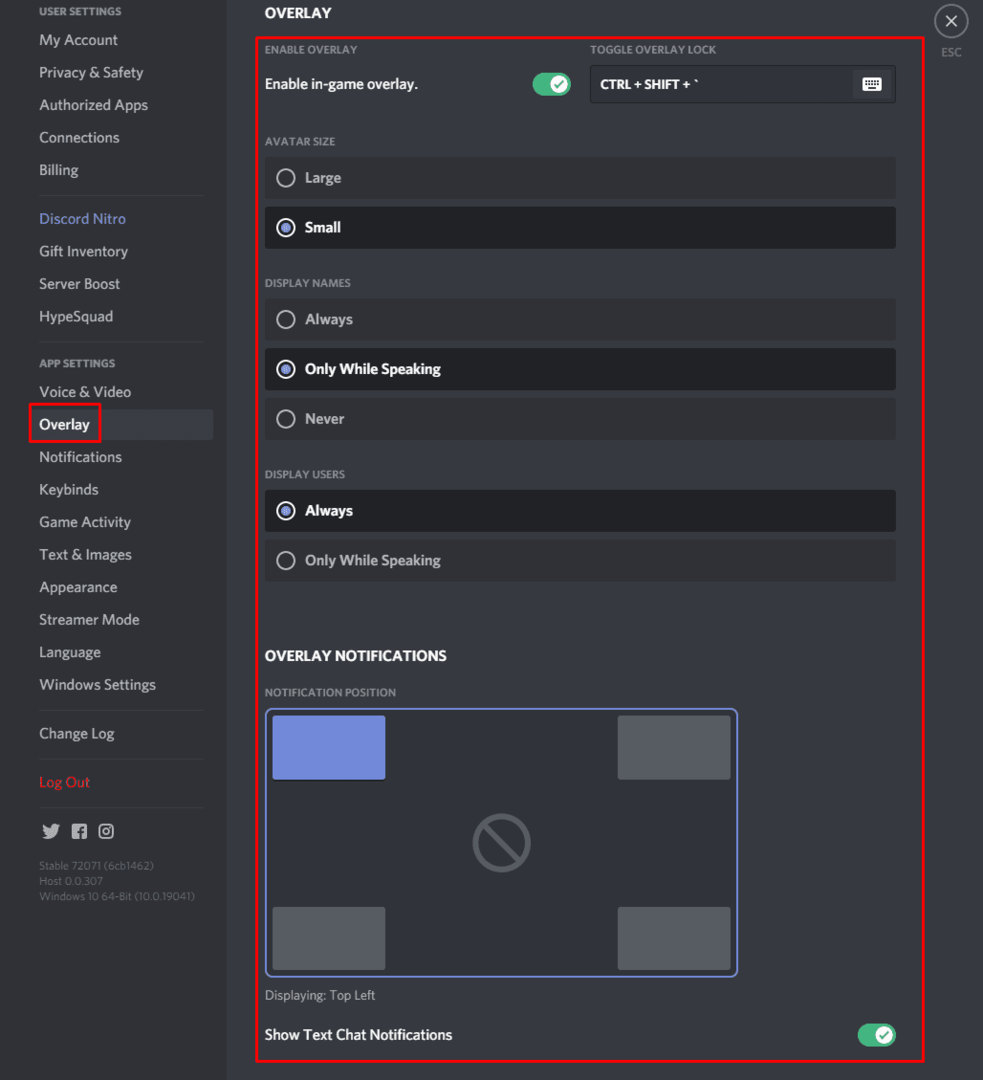
วิธีกำหนดค่าเกมที่อนุญาตให้โอเวอร์เลย์
หากคุณเปลี่ยนไปใช้แท็บ "กิจกรรมของเกม" คุณจะเห็นรายชื่อเกมที่ Discord ตรวจพบว่าคุณเล่นในบางจุด ที่นี่ คุณสามารถกำหนดค่าว่าเกมใดบ้างที่สามารถใช้โอเวอร์เลย์ได้ โดยคลิกที่ไอคอนสลับโอเวอร์เลย์ที่ด้านขวามือ
หมายเหตุ: การตั้งค่าเหล่านี้จะมีผลเฉพาะเมื่อเปิดใช้งาน "เปิดใช้งานการวางซ้อน" ในการตั้งค่า "การวางซ้อน" หากเปิดใช้งาน "การแจ้งเตือนโอเวอร์เลย์" คุณอาจเห็นการแจ้งเตือนเพื่อเตือนว่าโอเวอร์เลย์ Discord พร้อมใช้งานเมื่อคุณเปิดเกม
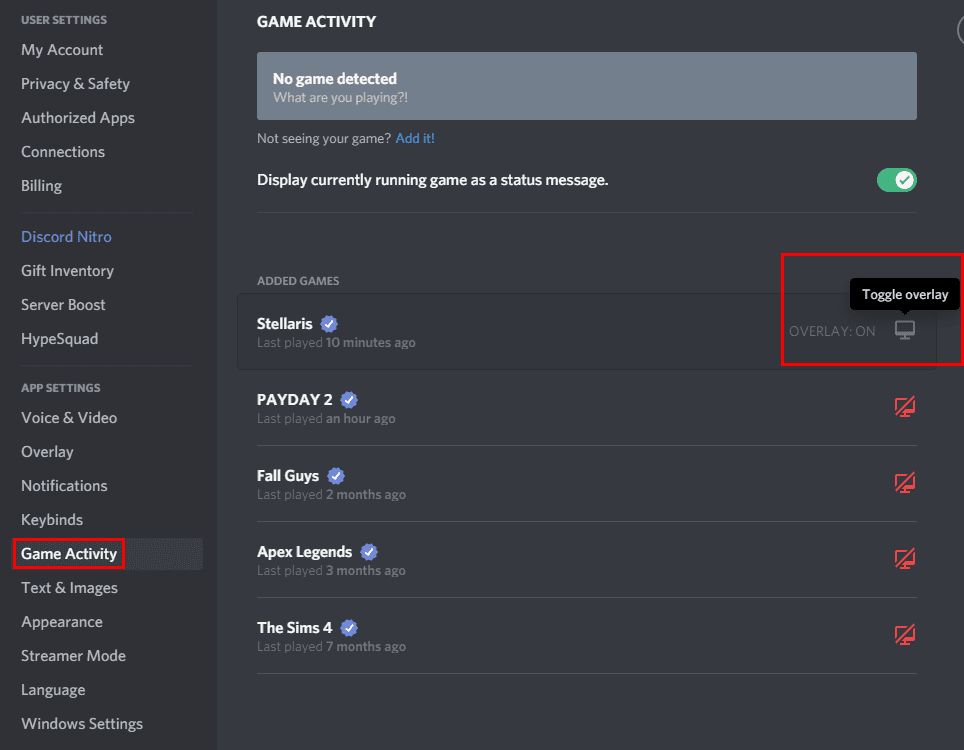
วิธีกำหนดค่าโอเวอร์เลย์ในเกม
เมื่อในเกมที่เปิดใช้งานมากเกินไป รายชื่อผู้ใช้ในช่องเสียงของคุณจะแสดงที่มุมบนซ้าย หากคุณกดปุ่ม "Toggle overlay lock" ซึ่งตามที่กล่าวไว้ข้างต้นมีค่าเริ่มต้นเป็น "Shift + `" หน้าต่าง Discord แบบเต็มจะเปิดขึ้น
ตอนนี้คุณสามารถเปลี่ยนตำแหน่งรายชื่อผู้ใช้ในช่องเสียงปัจจุบันของคุณโดยคลิกและลากโดยไอคอนแปดจุดที่มุมบนซ้าย คุณยังสามารถซ่อนไอคอนช่องเสียงโดยคลิกที่ไอคอนเลิกตรึง
หากคุณคลิกไอคอนหมุดในหน้าต่างหลักของ Discord ระบบจะตรึงแชทให้ปรากฏเหนือเกมของคุณแม้ว่าโอเวอร์เลย์จะปิด เมื่อตรึงหน้าต่างแชทแล้ว ไอคอนที่สองจะปรากฏขึ้นถัดจากไอคอนเลิกตรึงที่ช่วยให้คุณ กำหนดค่าความโปร่งใสของหน้าต่าง เพื่อไม่ให้ปิดส่วนของคุณ. อย่างสมบูรณ์ หน้าจอ.